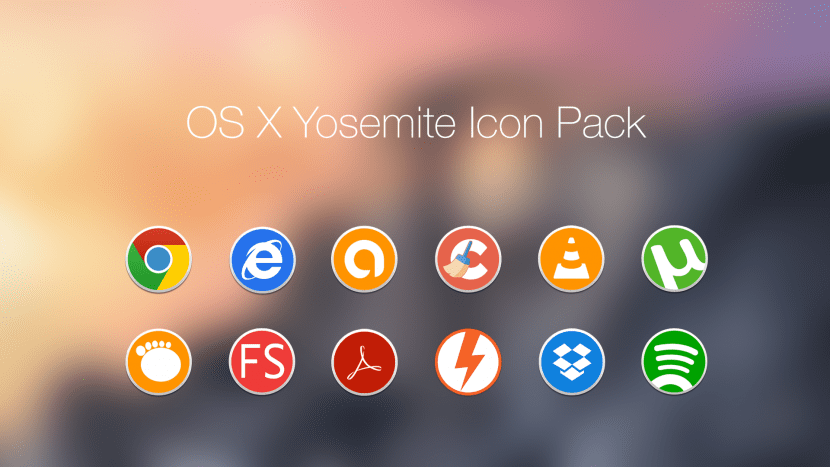
ઓએસ એક્સ પાસે હંમેશા ઉપલબ્ધ એવા એક સૌથી વિચિત્ર વિકલ્પોમાં ફેરફાર થવાની સંભાવના હતી એપ્લિકેશન ચિહ્નો અને તેમને અમારી પસંદ મુજબ કસ્ટમાઇઝ કરો મ OSક ઓએસ સંસ્કરણો 7, 8 અથવા 9 આ પહેલેથી જ શક્ય હતું પરંતુ તમારે તે સમયે "કસ્ટમ" ચિહ્નોને શોધવામાં માત્ર સમર્થ બનવું ન હતું, પણ તેમને કેવી રીતે બદલવું તે પણ જાણતા હતા.
આજે તે તેટલું જટિલ નથી જેટલું તે તે સમયે હતું અને હવે જો તમે આયકનનું પાછલું સંસ્કરણ પસંદ કરો અથવા એક કસ્ટમ પેક તે લાગુ કરવું એકદમ સરળ છે અને તે કરવામાં અમને થોડીવારથી વધુ સમય લાગશે નહીં. ચાલો જોઈએ કે તે કેવી રીતે કરવું.
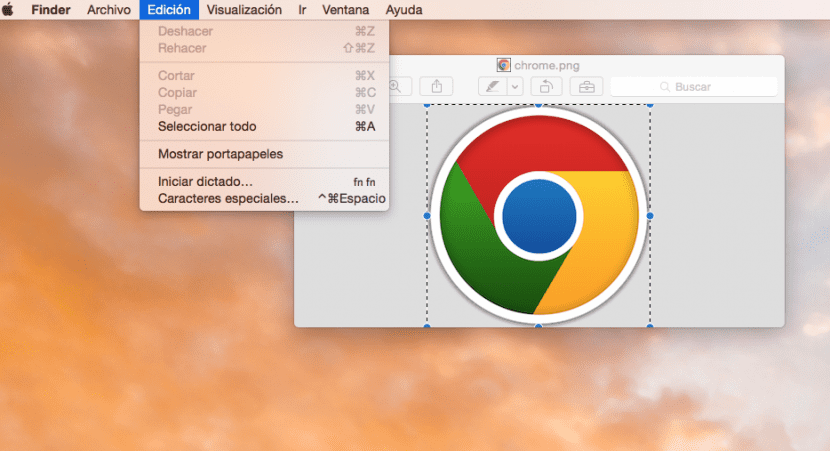
આ સૂચનાઓ સિંહ, પર્વત સિંહ, મેવેરીક્સ, યોસેમિટી અથવા તેના પહેલાંનાં સંસ્કરણો સહિત OS X નાં તાજેતરનાં સંસ્કરણો માટે કાર્ય કરે છે. પ્રથમ વસ્તુ આપણે કરીશું અમે બદલવા માંગો છો તે ચિહ્ન સ્થિત કરો અમારા મ onક પર તેનો ઉપયોગ કરવા માટે, એકવાર આ થઈ જાય પછી અમે પૂર્વાવલોકનમાં છબી ખોલીશું અને »સંપાદન> બધા પસંદ કરો to પર જઈશું અને પછી ફક્ત» સંપાદન> ક Copyપિ «પર જઈશું, આ રીતે અમે છબીને ક્લિપબોર્ડ પર ક copyપિ કરીશું.

આ પગલાને આગળ ધપાવતાં, હવે આપણે આયકનની ડિફોલ્ટ ઇમેજ બદલવી પડશે, આ માટે આપણે એપ્લીકેશન્સ ફોલ્ડર ખોલીશું અને જે આપણી રુચિ છે તેના પર જઈશું અને જમણી માઉસ બટન (Ctrl + ક્લિક) સાથે અમે to માહિતી મેળવો «, તે ઉપરના ડાબા ભાગમાં ચિહ્નવાળી એક વિંડો દેખાશે, અમે તેના પર ક્લિક કરીશું અને અમે તેના પર જઈશું તેને બદલવા માટે મેનૂ »સંપાદન> પેસ્ટ કરો., તે સરળ છે.
આ પદ્ધતિ ફોલ્ડરો અથવા ફાઇલો માટે પણ કાર્ય કરે છે જેમ કે મેં ઉલ્લેખ કર્યો છે અને સિસ્ટમની સામાન્ય દેખાવને અમારી રુચિ પ્રમાણે સુધારે છે, કારણ કે તમે જોઈ શકો છો કે તે એકદમ સરળ છે અને અમારા મ toકને ખૂબ જ વ્યક્તિગત સ્પર્શ આપશે. એકદમ સરળ છે અને તમારી પાસે વિવિધ સ્રોતોમાં ઘણા બધા વિકલ્પો ઉપલબ્ધ છે, ખાસ કરીને મેં પેકનો ઉપયોગ કર્યો છે જે ડેવિયનઆર્ટ પૃષ્ઠ પર દેખાય છે આ કડી દ્વારા.
ખૂબ ખૂબ આભાર. તે ખૂબ જ રસપ્રદ છે. પરંતુ અમે જે ફોટો અથવા આયકન મૂકવા જઈ રહ્યા છીએ તે કયા ફોર્મેટ અથવા એક્સ્ટેંશનમાં હોવા જોઈએ? તમારો ખૂબ આભાર
તે .icns હોય છે